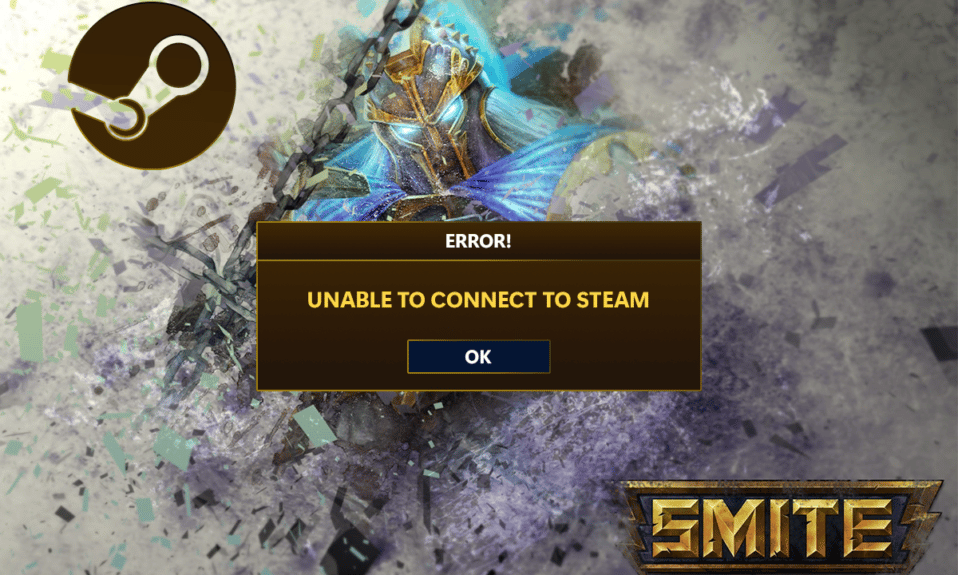
Smite er et populært, gratis online multiplayer-spill i tredjepersonsperspektiv. En del spillere opplever imidlertid en frustrerende feilmelding: «SMITE kan ikke koble til Steam» etter å ha lastet ned spillet via Steam. Denne utfordringen ser ut til å oppstå rett etter innlogging med brukernavn og passord. Mange spillere har rapportert dette problemet, som også ser ut til å dukke opp i andre spill fra Hi-Rez Studios, som for eksempel Paladins. Heldigvis finnes det flere løsninger som kan hjelpe deg med å overvinne dette problemet. La oss se nærmere på de mulige årsakene og de foreslåtte løsningene.
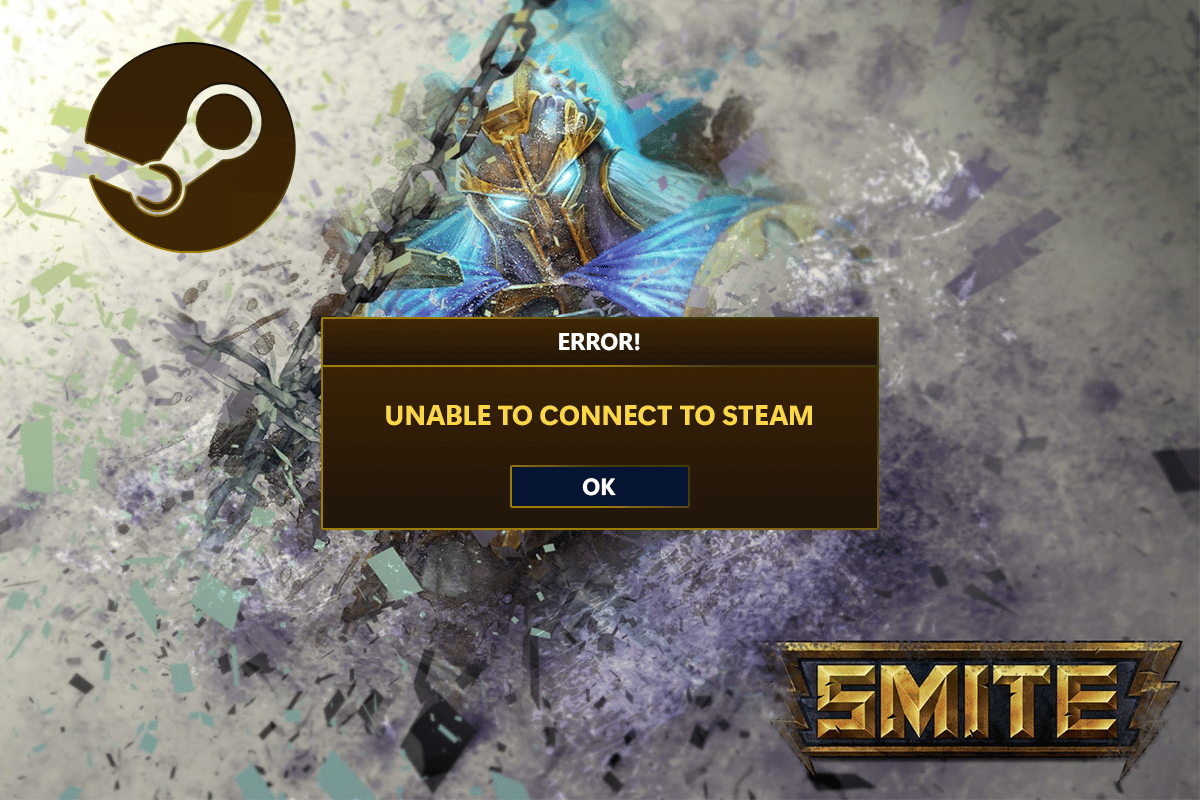
Fire metoder for å fikse «SMITE kan ikke koble til Steam»
Selv om denne feilen er relativt vanlig, finnes det ikke én universalløsning som fungerer for alle. Imidlertid finnes det noen vanlige årsaker som ofte ligger bak problemet:
- Feil konfigurert spillinstallasjonskatalog: Dette kan forvirre spillets oppstarter og få den til å tro at spillet ikke er installert. Hi-Rez’s feilsøkingsverktøy kan være til hjelp her.
- Problemer med Hi-Rez-tjenesten: En defekt Hi-Rez-tjeneste kan hindre spillet i å koble til Steam. Å fjerne og deretter la spillet installere tjenesten på nytt kan løse problemet.
Metode 1: Endre spillinstallasjonskatalogen
Når du installerer Smite via Steam, skal spillinstallasjonsmappen ligge i en av de bibliotekskatalogene du har valgt i Steam. Du kan prøve å endre denne katalogen for å løse tilkoblingsproblemet. Slik bruker du feilsøkingsverktøyet for å endre spillinstallasjonskatalogen:
1. Trykk på Windows-tasten, skriv «Steam» og klikk «Åpne».
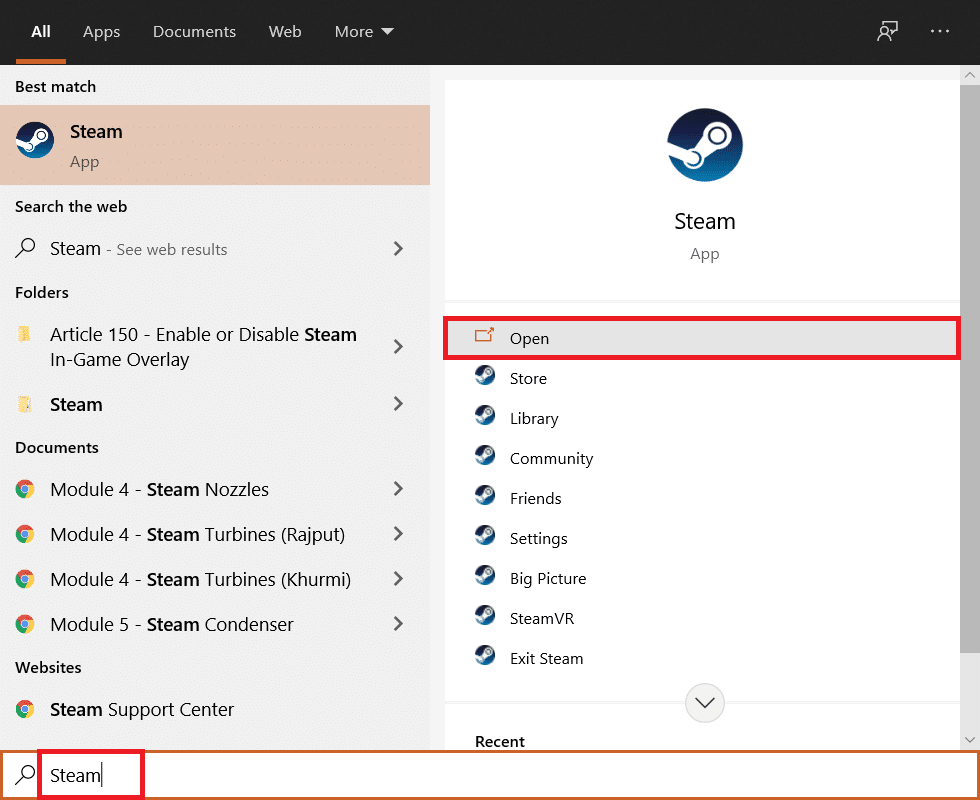
2. Naviger til «Bibliotek»-fanen i Steam-vinduet og finn Smite i spilllisten din.
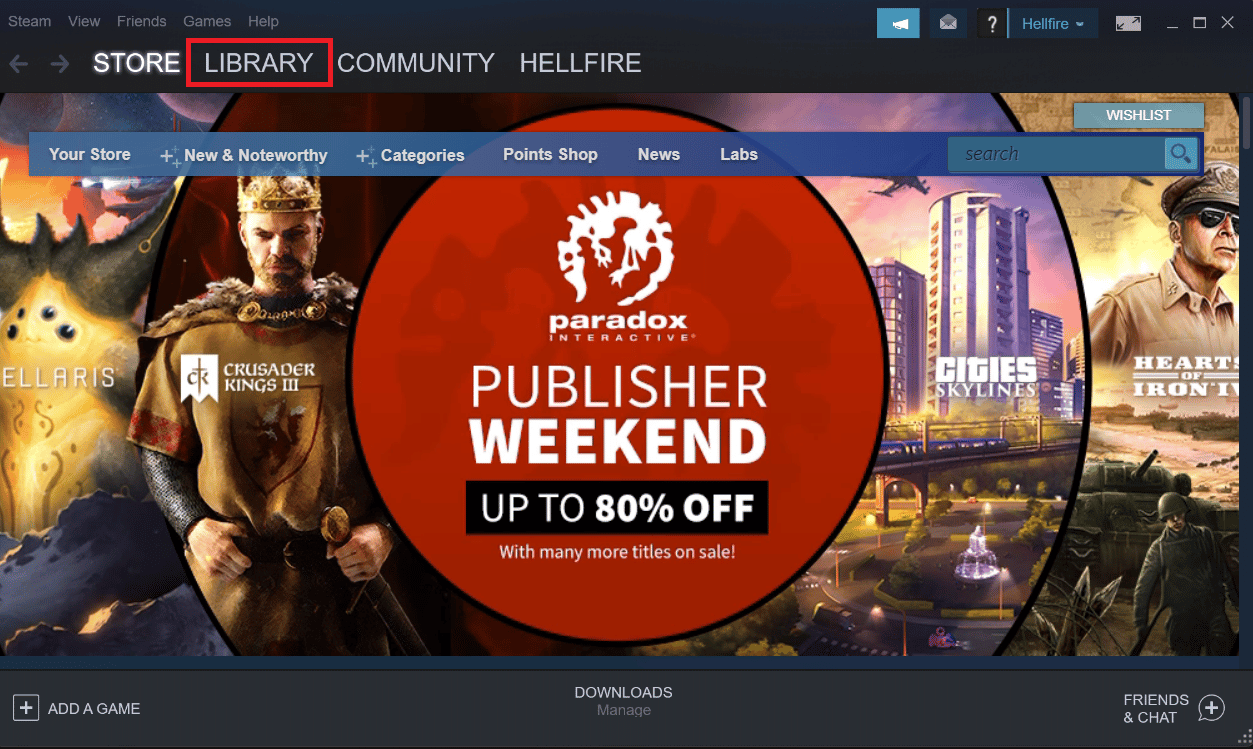
3. Høyreklikk på Smite og velg «Spill» fra menyen.
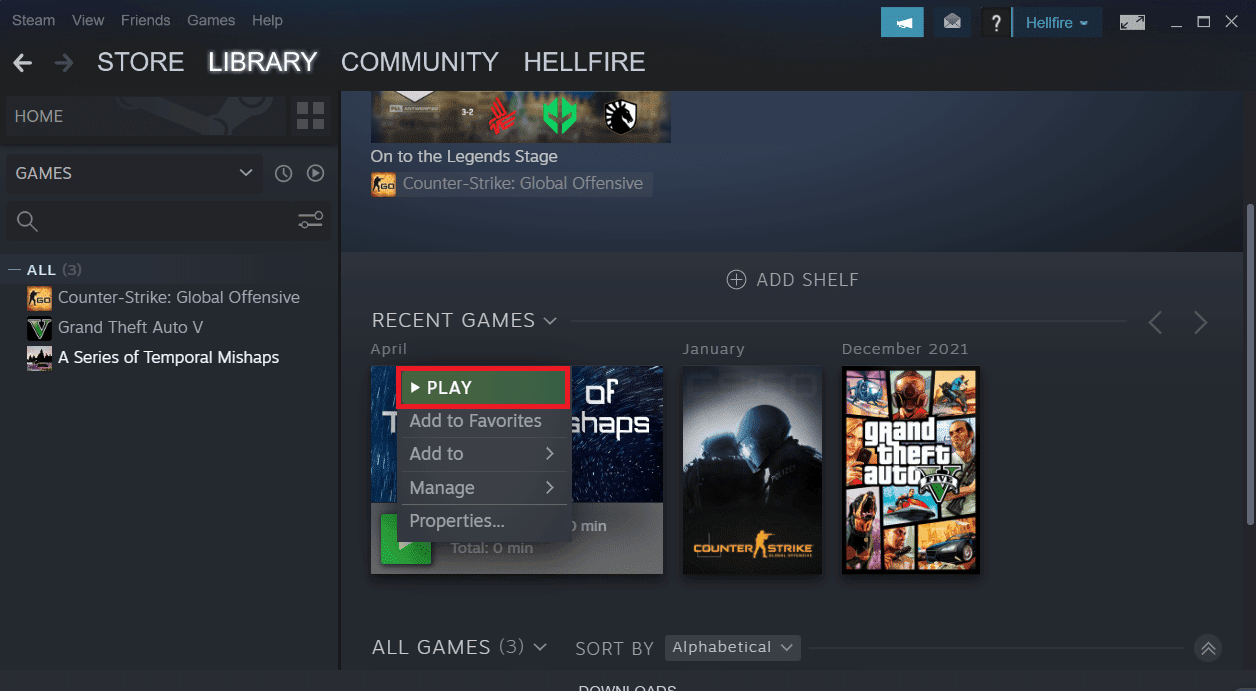
4. I Smite-oppstartsvinduet klikker du på tannhjulet nederst til venstre for å åpne «Innstillinger».
5. Klikk på «Feilsøking»-knappen og vent til Hi-Rez Game Support Diagnostic Tool starter.
6. Endre spillinstallasjonskatalogen til den katalogen du brukte for å installere Smite. Standardbanen er vanligvis:
C:\Program Files (x86)\Steam\steamapps\common\Smite

7. Start spillet på nytt etter at du har gjort endringene for å se om problemet er løst.
Metode 2: Installer Hi-Rez-tjenesten på nytt
En ødelagt Hi-Rez-tjeneste er ofte årsaken til at Smite ikke finner Steam-installasjonen. Tjenesten kan feile under installasjonen, eller den kan bli korrupt. Du kan prøve å fjerne Hi-Rez-tjenesten og deretter la spillet installere den på nytt fra spillmappen. Slik gjør du det:
1. I Steam-vinduet går du til «Bibliotek»-fanen og finner Smite i spilllisten din.
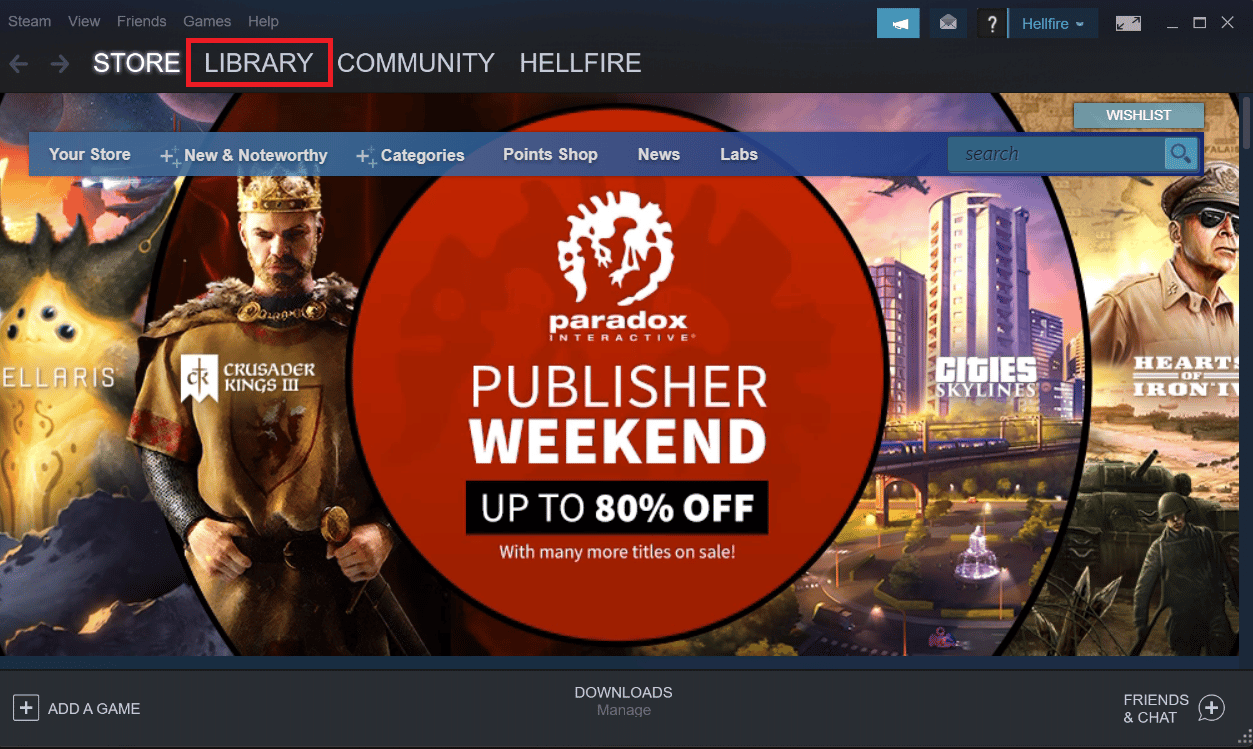
2. Høyreklikk på spillet og velg «Egenskaper» fra menyen.
3. I «Egenskaper»-vinduet klikker du på «Lokale filer»-fanen og deretter «Bla gjennom lokale filer».
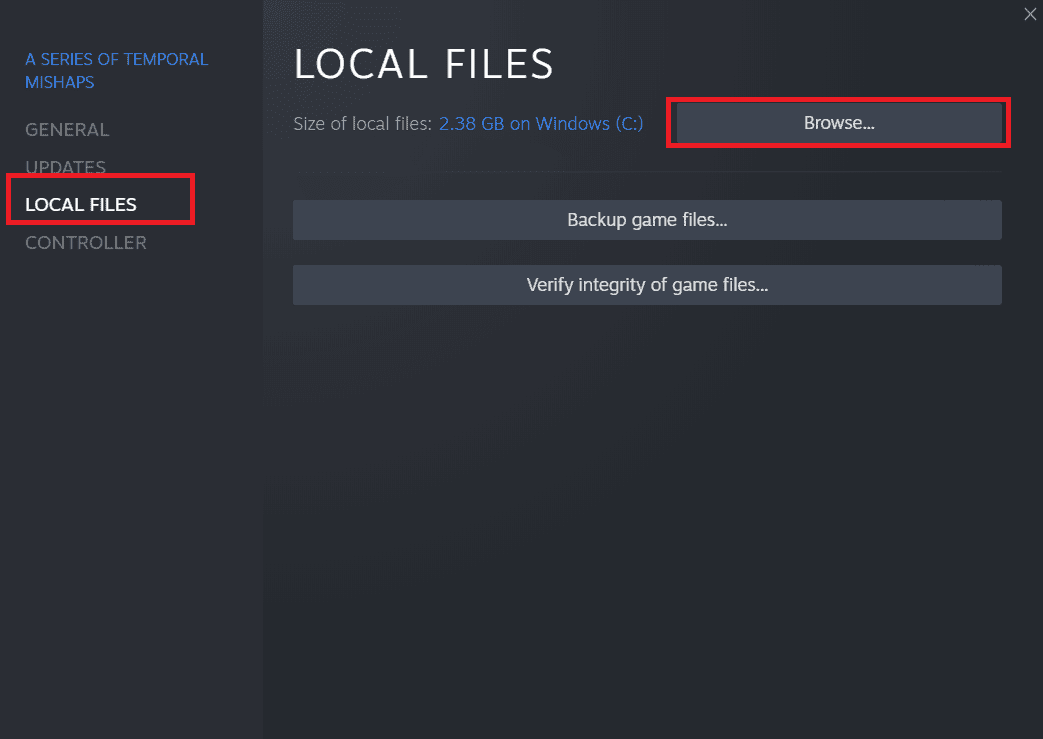
4. Naviger til «Binaries»-mappen og finn «InstallHiRezService.exe».
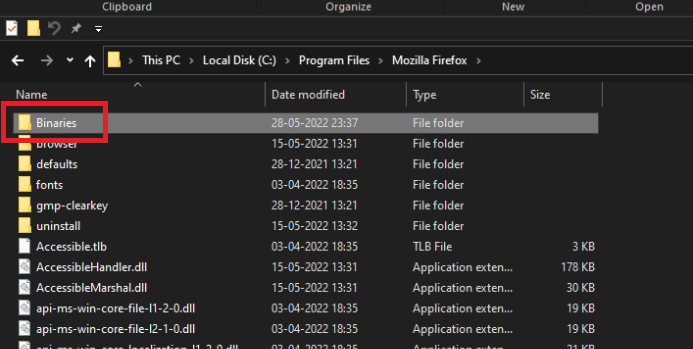
5. Gå til «Redist»-mappen og dobbeltklikk på den.
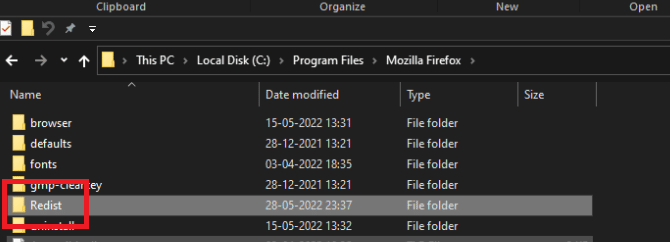
6. Hvis tjenesten allerede er installert, fjerner du den ved å bruke den kjørbare filen. Hvis den ikke er installert, installerer du den før du fortsetter.
Spillet skal automatisk installere tjenesten før oppstart, så sjekk om du nå kan spille normalt.
Metode 3: Kjør forhåndskrav på nytt
Noen brukere har hatt suksess med å bruke «Kjør forhåndskrav på nytt»-alternativet i Steam. Dette alternativet finnes i feilsøkingsverktøyet for spillets oppstarter. Slik får du tilgang til det:
1. Dobbeltklikk på Steam-snarveien på skrivebordet.
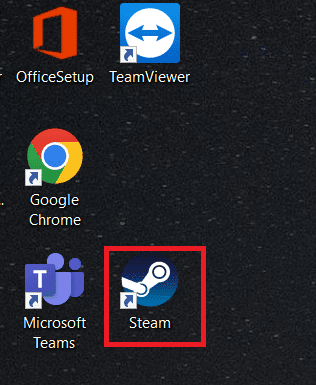
2. Gå til «Bibliotek»-fanen i Steam-vinduet.
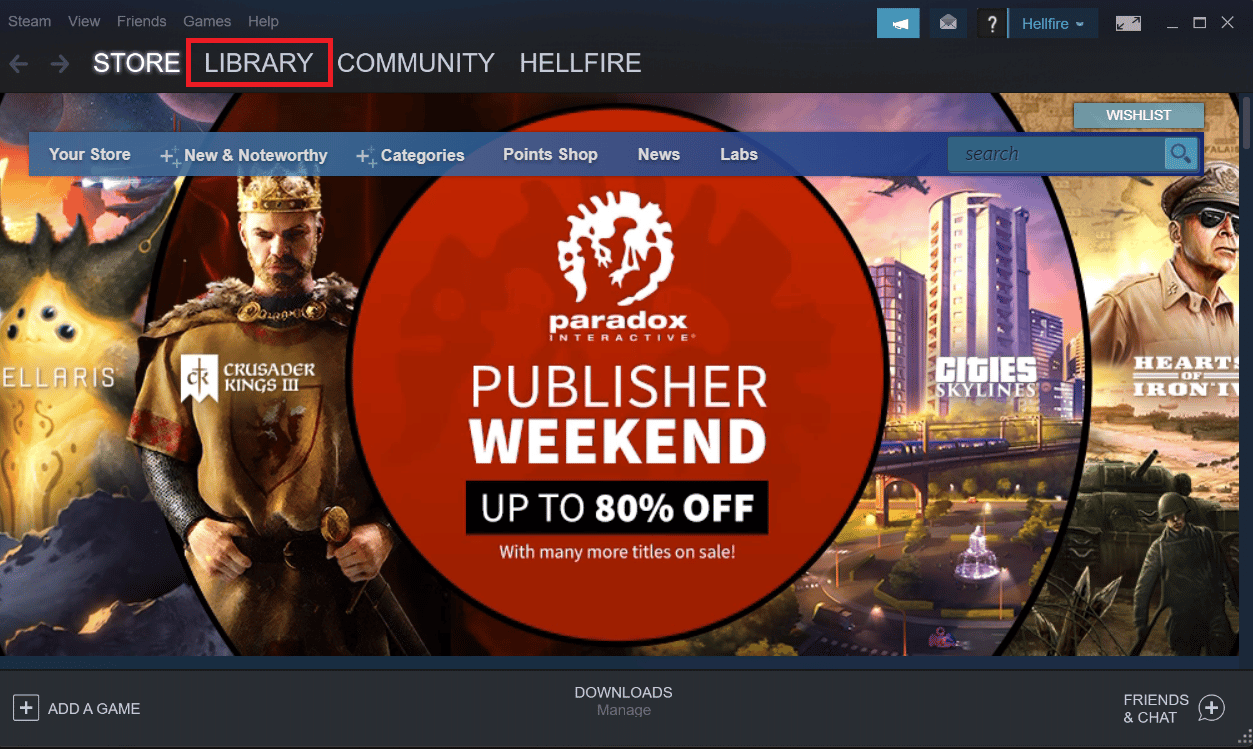
3. Finn Smite i spillbiblioteket ditt.
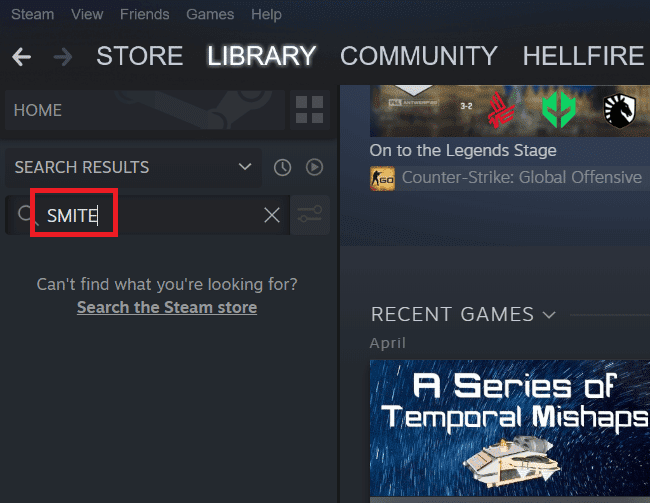
4. Høyreklikk på spillet og velg «Spill». Du kan også starte spillet ved å bruke en snarvei på skrivebordet.
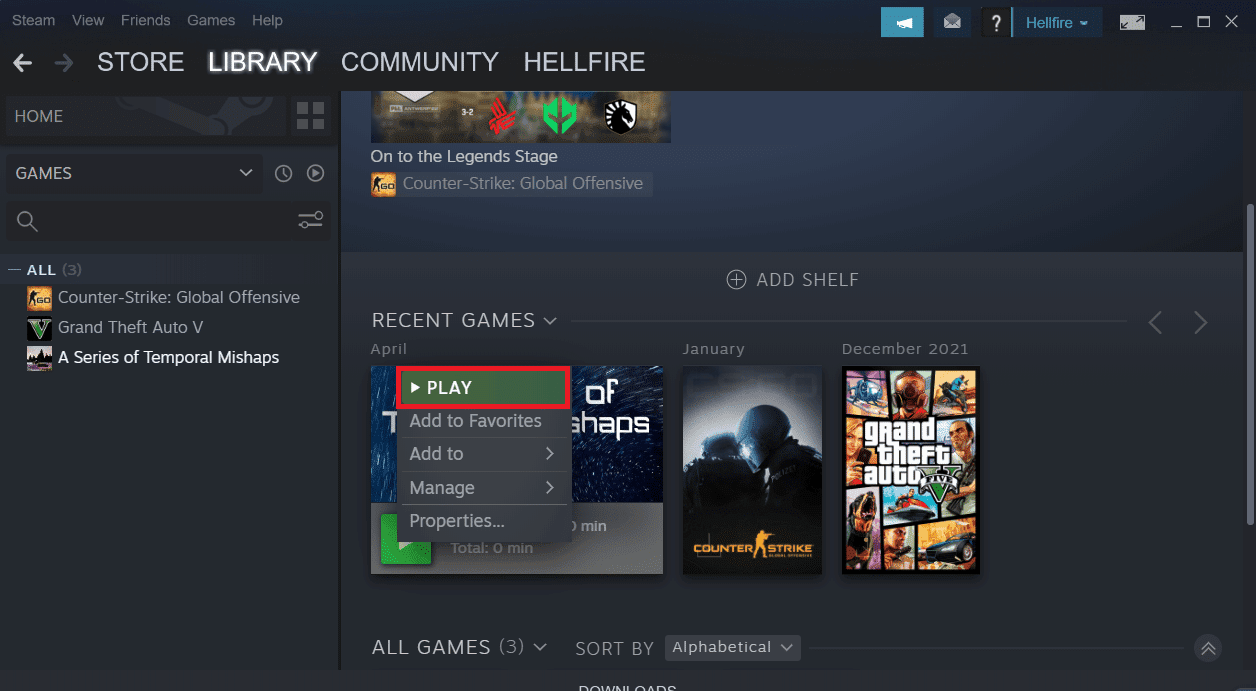
5. Klikk på tannhjulikonet nederst til venstre i Smite-oppstartsvinduet for å få tilgang til «Innstillinger».
6. Klikk på «Feilsøking»-knappen og vent til Hi-Rez Game Support Diagnostic Tool starter.
7. Finn og velg «Kjør forhåndskrav på nytt»-alternativet nederst i vinduet.
8. Start spillet på nytt etter at prosessen er fullført for å se om problemet vedvarer.
Metode 4: Installer Smite på nytt
Hvis ingen av de ovennevnte metodene løser problemet, kan du prøve å installere spillet på nytt. Dette er vanligvis en siste utvei, men siden all fremdrift er lagret på Steam-kontoen din, mister du ingenting. En rask internettforbindelse vil gjøre prosessen relativt smertefri. Du kan installere spillet på nytt enten via kontrollpanelet eller direkte via Steam.
Alternativ I: Via kontrollpanelet
1. Trykk på Windows-tasten, skriv «Kontrollpanel» og klikk «Åpne».
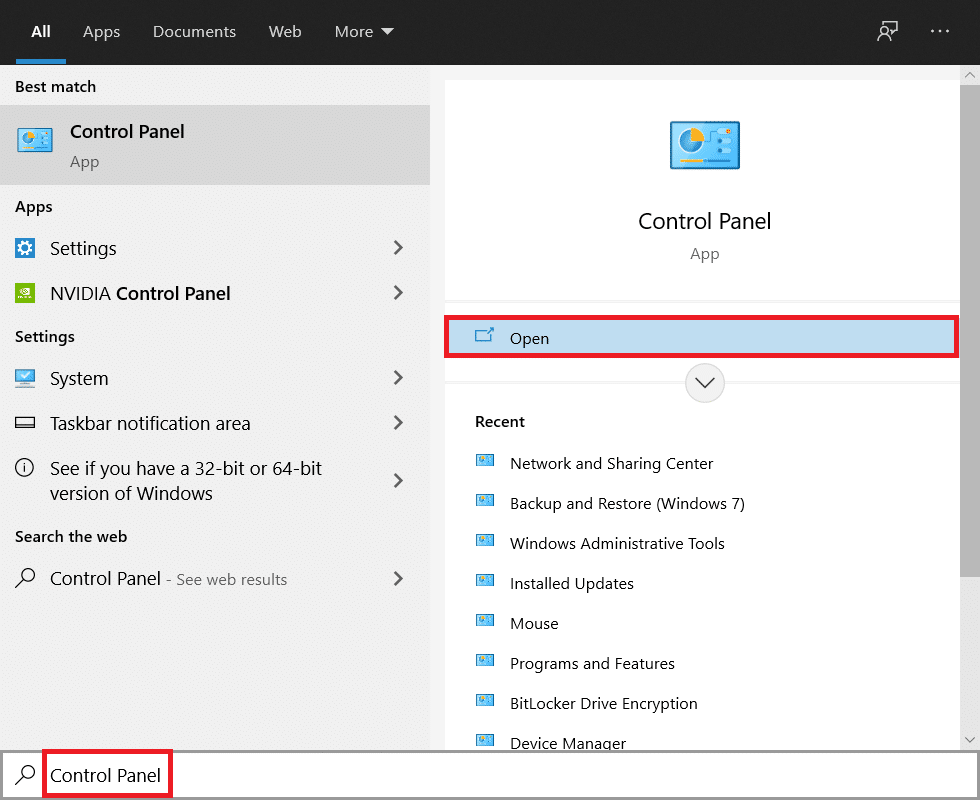
2. Endre «Vis etter» til «Kategori» og klikk på «Avinstaller et program».
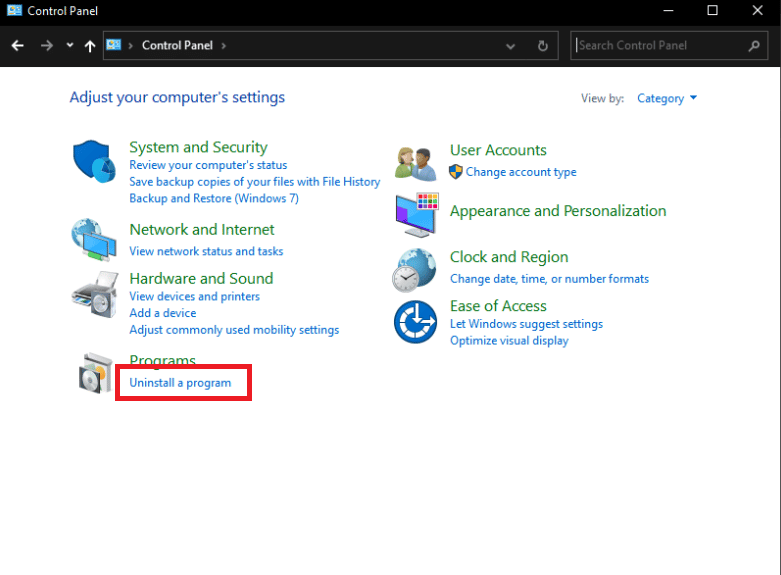
3. Høyreklikk på Smite og velg «Avinstaller».
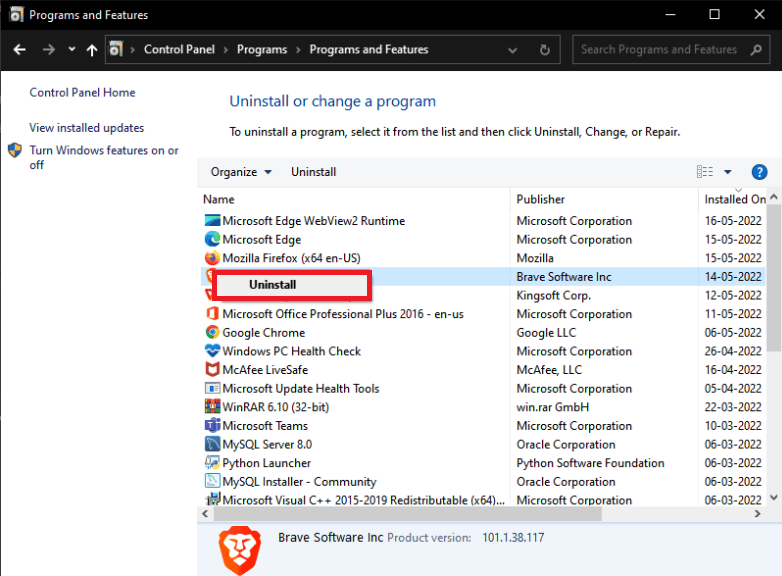
4. Bekreft valget ditt og følg instruksjonene på skjermen for å avinstallere spillet.
5. Last ned Smite fra den offisielle nettsiden.
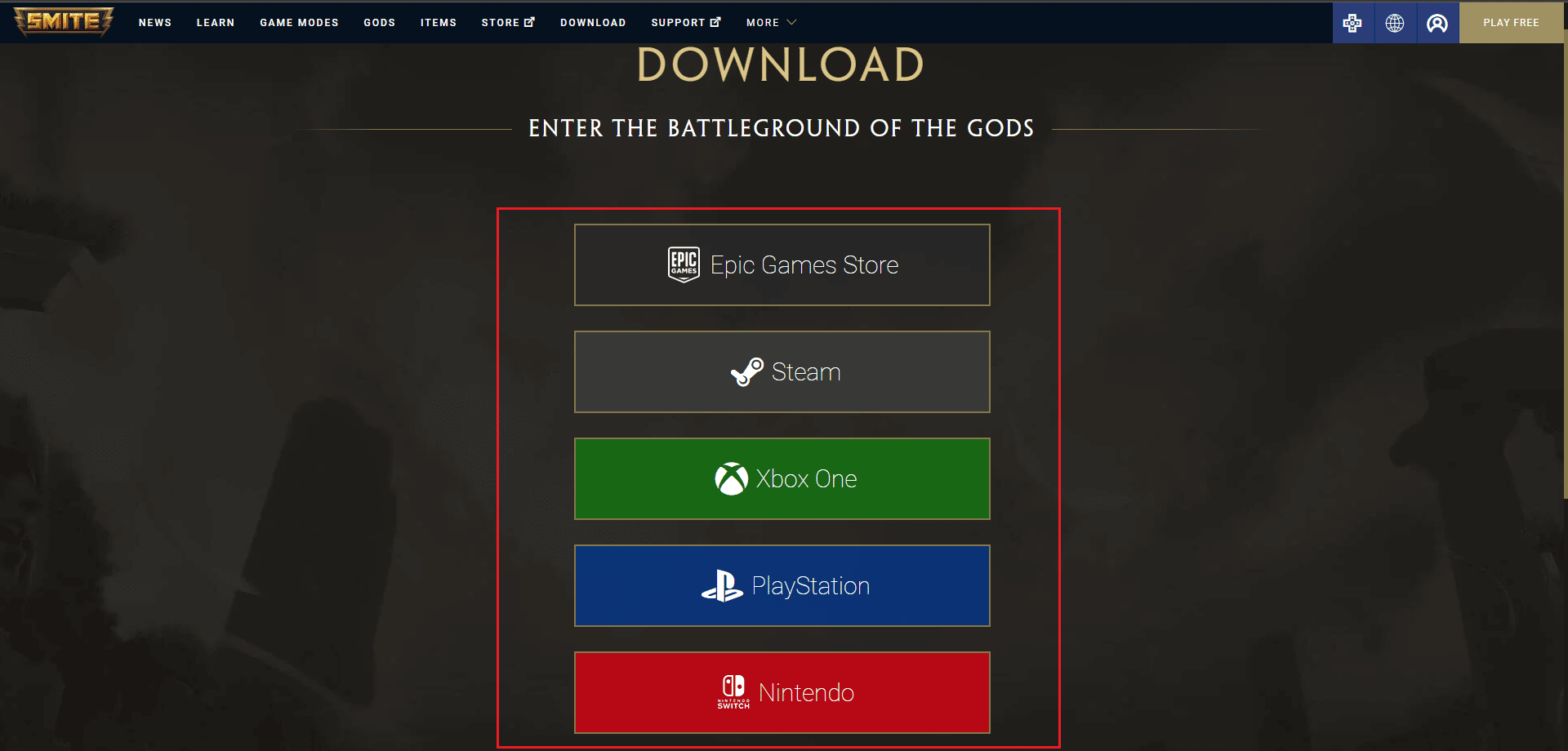
6. Velg ønsket plattform for nedlasting og installer spillet ved å følge instruksjonene på skjermen.
Du kan også installere spillet på nytt via Steam som vist i neste del.
Alternativ II: Via Steam
1. Start Steam-appen og gå til «Bibliotek»-fanen.
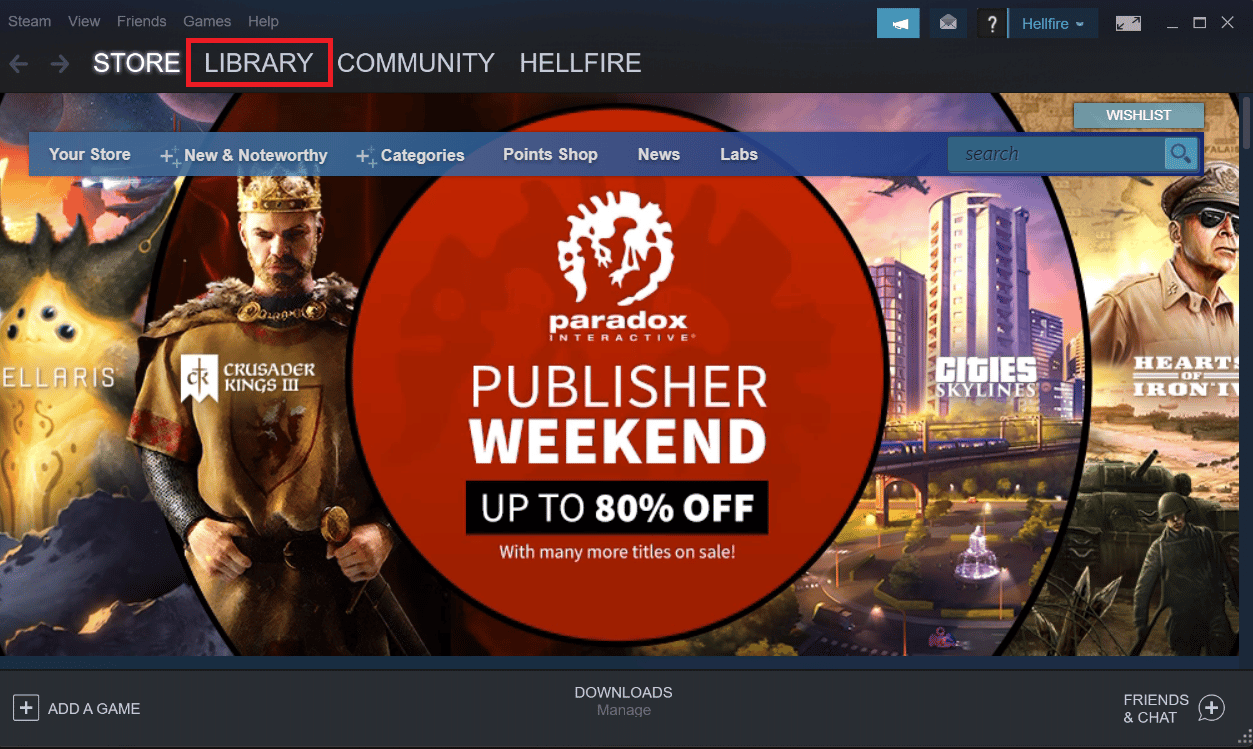
2. Finn Smite i spilllisten din hvis spillet er installert.
3. Høyreklikk på spillet, velg «Administrer» og deretter «Avinstaller» fra menyen.
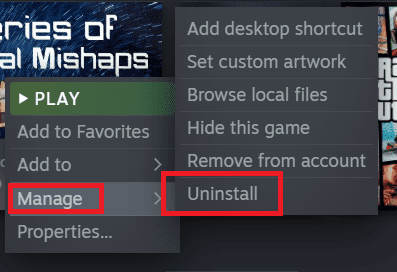
4. Følg instruksjonene på skjermen og bekreft at du ønsker å avinstallere spillet.
5. Gå til Smite i Steam-butikken og klikk på «Spill spill».
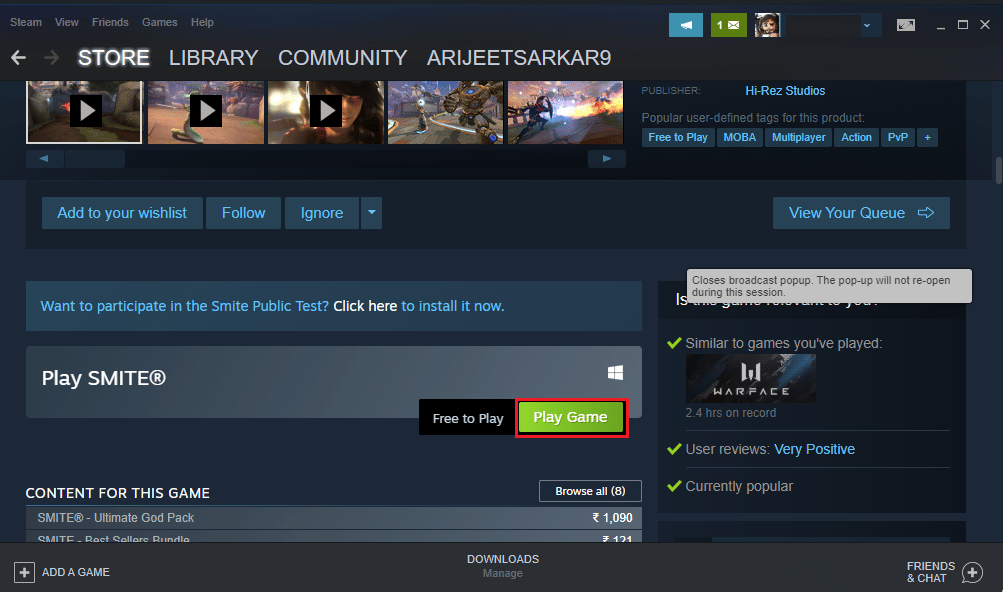
6. Velg installasjonsstedet og klikk «Neste» for å installere spillet.
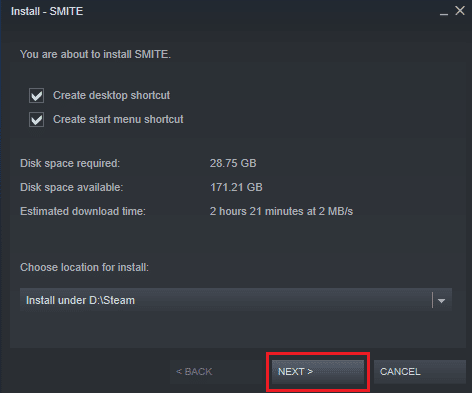
Sjekk om feilmeldingen «SMITE Kan ikke koble til steam» er borte.
***
Vi håper at denne informasjonen har vært til hjelp og at du har klart å løse tilkoblingsproblemet. Del gjerne hvilken metode som fungerte best for deg i kommentarfeltet nedenfor. Du er også velkommen til å stille spørsmål eller dele kommentarer.